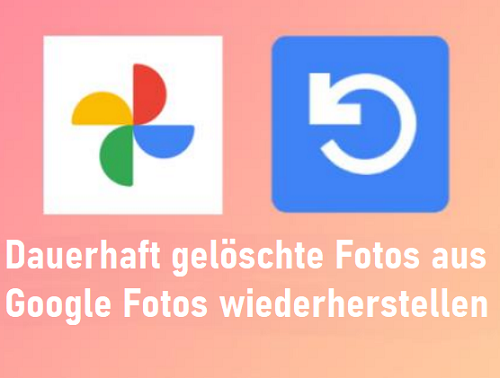Wie kann ich Google Fotos doppelte Bilder entfernen?
Google Fotos entfernt Duplikate nicht automatisch. Verwenden Sie das Tool 4DDiG Duplicate File Deleter, um Duplikate in Google Fotos effizient zu entfernen.
In einer Zeit, in der jeder Moment akribisch erfasst, organisiert und gespeichert wird, sind unsere Fotobibliotheken exponentiell gewachsen und haben sich oft zu einem Wirrwarr von doppelten Bildern entwickelt. Google Fotos, eine allgegenwärtige Plattform zum Speichern und Teilen unserer wertvollen Erinnerungen, wurde mehrfach umgestaltet, um uns bei der Verwaltung dieser digitalen Flut zu helfen. Mit Blick auf das Jahr 2023 ist es wichtiger denn je, dafür zu sorgen, dass unsere Google Fotos Bibliothek ein schlankes und übersichtliches Repository für die Momente bleibt, die uns wichtig sind.
Dieser Artikel befasst sich mit den neuesten Methoden und Strategien zum effektiven Entfernen von Google Fotos-Duplikaten. Ganz gleich, ob Sie ein Smartphone-Fotofreak, ein engagierter Hobbyfotograf oder jemand sind, der die Kontrolle über sein digitales Fotoarchiv zurückgewinnen möchte - wir haben alles für Sie. Begleiten Sie uns auf eine Reise durch den digitalen Dachboden Ihrer Erinnerungen und entdecken Sie die Tools, Tipps und Techniken, die Sie brauchen, um Ihr Google Fotos-Erlebnis im Jahr 2023 zu entrümpeln und neu zu beleben.

Teil 1: Kann Google Fotos doppelte Bilder entfernen?
Kann Google Fotos doppelte Bilder entfernen? Das Entfernen von doppelten Fotos aus Ihrem Google Fotos-Konto scheint eine schwierige Aufgabe zu sein. Es gibt mehrere Methoden, um doppelte Fotos in Google Fotos zu entfernen. Leider gibt es bis jetzt keine automatische Methode, um Duplikate in Google Fotos zu entfernen. Nur der manuelle Weg oder andere ähnliche Wege sind die Methoden, mit denen Sie Google Fotos doppelte Bilder entfernen können.
Teil 2: Wie kann man Google Fotos doppelte Bilder entfernen?
Hier sind einige Schritte oder Methoden, mit denen Sie diese Duplikate in kürzester Zeit entfernen und etwas internen Speicherplatz für weitere Speicherung freigeben können.
Weg 1: Entfernen Sie Duplikate aus Google Fotos mit 4DDiG Duplicate File Deleter
4DDiG Duplicate File Deleter ist das gängigste und beste Dateilöschprogramm nicht nur für Windows und Windows-basierte Geräte wie USB-Sticks, SD-Karten und externe Festplatten, sondern auch für Mac-Systeme.
Es handelt sich um eine sehr leistungsstarke Software, mit der Sie schnell und einfach doppelte Dateien und Bilder finden können, einschließlich Google Photos. Diese Software hat eine sehr hohe Genauigkeit von bis zu 100% und es gibt nur sehr selten die Möglichkeit, doppelte Dateien und Google Fotos zu übersehen. 4DDIG Duplicate file deleter verfügt über einen sehr leistungsfähigen Algorithmus namens MD5 Message Digest, um doppelte Dateien und alle Arten von Fotos, einschließlich Google Fotos, sehr schnell und genau zu finden. Dieser Algorithmus findet nicht nur die doppelten Dateien und Google Fotos, sondern bereinigt auch die Duplikate.
- Entfernen Sie Duplikate von Google Drive in Sekundenschnelle.
- Geben Sie Speicherplatz frei und steigern Sie die Leistung.
- Finden und löschen Sie doppelte Dateien in jedem Ordner oder Speicher, einschließlich SD-Karten, externen Festplatten etc.
-
Installieren Sie 4DDiG Duplicate File Deleter auf Ihrem PC. Starten Sie das Programm und klicken Sie auf "Google Drive Duplikate finden". Dann öffnet sich ein Browser, in dem Sie sich mit Ihrem Google-Konto anmelden und autorisieren müssen. Klicken Sie nun auf "Duplikate scannen", um mit der Suche nach Google Drive-Duplikaten zu beginnen.

-
Wählen Sie den Ort zum Scannen von Google Drive Duplikaten. Sobald Sie auf "Duplikate scannen" klicken, scannt dieses Programm Google Photo nach doppelten Dateien. Warten Sie, bis der Scanvorgang abgeschlossen ist. Alle gescannten Duplikate werden auf dem Interface der Software aufgelistet.

-
Wenn der Scanvorgang abgeschlossen ist, können Sie eine Vorschau der Duplikate sehen. Wählen Sie dann einfach die doppelten Dateien aus, die Sie entfernen möchten, und klicken Sie auf "Entfernen", um die Google Drive-Duplikate zu entfernen.

Weg 2: Manuelles Entfernen von Duplikaten in Google Fotos
Wie kann man Google Fotos doppelte Bilder entfernen? Das manuelle Entfernen von doppelten Google Fotos ist der natürliche Weg, um alle Duplikate in Google Fotos zu entfernen. Diese Methode eignet sich gut, wenn die Anzahl der Google Fotos gering ist. Wenn Sie Ihr Google Fotos-Konto durchsuchen, können Sie die Duplikate Seite an Seite mit den ursprünglichen Google Fotos sehen.
Sobald Sie Ihre Google Fotos-Duplikate und die Sortierung von Google Fotos nach Datum herausgefunden haben, gehen Sie wie folgt vor, um Google Fotos-Duplikate manuell zu entfernen:
- Starten Sie Google Fotos auf Ihrem aktuellen Gerät wie PC, Laptop oder Handy.
- Gehen Sie zu dem Bereich auf der linken Seite des Fensters und tippen Sie auf "Fotos".
-
Überprüfen Sie Ihre doppelten Google Fotos und wählen Sie sie aus. Sie können entweder alle Duplikate auswählen und löschen oder eines nach dem anderen auswählen und löschen.

Das Hauptproblem bei dieser Methode ist, dass sie sehr zeitaufwändig ist, insbesondere wenn die Anzahl der Google Fotos sehr hoch ist.
Weg 3: Identische Duplikate in Google Fotos direkt aufspüren
Wie entfernt man Duplikate in Google Fotos? Anstatt die Löschung von Google-Fotoduplikaten manuell durchzuführen, verfügt Google über eine Funktion zur Erkennung identischer Fotos. Das bedeutet, dass Google den Inhalt und die Metadaten aller Bilder, die Sie in die Cloud (Google Fotos-Konto) hochladen, überprüft, um sicherzustellen, dass keine Duplikate vorhanden sind. Die Funktion erlaubt nur das Hochladen von Google Fotos, die vorher noch nicht hochgeladen wurden. Dies ist sehr einfach und benutzerfreundlich, da dieser Prozess automatisch abläuft und Duplikate ohne Benutzereingabe gelöscht werden können.
Wenn Sie versuchen, ein Foto hochzuladen, das bereits in Ihr Google Fotos-Konto hochgeladen wurde, wird geprüft, ob die Duplikaterkennung auf Ihrem Gerät wirksam ist.
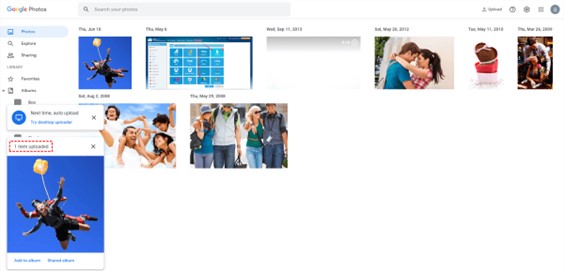
Weg 4: Deaktivieren Sie die Synchronisierungsfunktion von Google Fotos:
Wie entfernt man doppelte Fotos aus Google Fotos? Bei dieser Methode werden Sie die Synchronisierungsfunktion zwischen Google Drive und Google Fotos deaktivieren. In manchen Fällen haben Nutzer Google Drive so eingestellt, dass es mit Google Fotos synchronisiert wird. Wenn Sie diese Aktion durchführen, bedeutet dies, dass Sie Duplikate der Fotos haben, die bereits in Ihrer Bibliothek vorhanden sind. Um dieses Problem zu lösen, deaktivieren Sie einfach die Synchronisierungsfunktion, die Google Drive und Google Fotos verbindet. Mit dieser Methode werden die vorhandenen Duplikate jedoch nicht gelöscht.
Mit den folgenden Schritten können Sie die Duplikate nur in Google Fotos löschen. Sie verbleiben in Ihrem Google Drive.
- Starten Sie Google Fotos von Ihrem Computer oder Ihrem mobilen Gerät aus.
- Tippen Sie auf das Menü-Symbol in der linken Ecke des Fensters. Daraufhin erhalten Sie eine Liste mit Optionen und wählen "Einstellungen".
- Scrollen Sie nach unten und tippen Sie auf Google Drive. Schalten Sie den Schalter dieser Option um, um die Synchronisierung zu stoppen.
Teil 3: Wie lassen sich Google Fotos Duplikate effektiv vermeiden?
Die Vermeidung von Duplikaten in Google Fotos kann Ihnen helfen, Ihre Fotobibliothek zu organisieren und Speicherplatz zu sparen. Hier finden Sie einige praktische Wege, um Duplikate zu vermeiden und zu verwalten:
- Stellen Sie sicher, dass Ihre Backup-Einstellungen richtig konfiguriert sind, um das Hochladen von Duplikaten zu vermeiden. In den Einstellungen von Google Fotos können Sie "Geräteordner sichern" wählen und Ordner mit Bildern ausschließen, die nicht gesichert werden sollen.
- Organisieren Sie Ihre Fotos richtig in Alben und Ordnern. So vermeiden Sie versehentliche Duplikate bei der Suche nach bestimmten Bildern. Achten Sie auf einheitliche Namenskonventionen und die Organisation Ihrer Alben.
- Gehen Sie regelmäßig durch Ihre Google Fotos-Bibliothek und löschen Sie Duplikate manuell. Das kann zwar zeitaufwändig sein, ist aber ein effektiver Weg, um sicherzustellen, dass Sie nur eine Kopie von jedem Foto haben.
- Manchmal weisen scheinbar identische Fotos geringfügige Unterschiede in den Metadaten auf, z. B. das Erstellungsdatum oder den Aufnahmeort. Nutzen Sie diese Informationen, um Duplikate zu identifizieren und zu löschen.
- Nachdem Sie Duplikate gelöscht haben, leeren Sie Ihren Google Fotos-Papierkorb, um Speicherplatz freizugeben. Fotos im Papierkorb werden weiterhin auf Ihr Speicherkontingent angerechnet, bis sie endgültig gelöscht werden.
- Wenn Sie regelmäßig Fotos aus verschiedenen Quellen importieren, erstellen Sie einen temporären Ordner auf Ihrem Gerät oder in Google Fotos, um neue Bilder zu speichern. So können Sie diese überprüfen und organisieren, bevor Sie sie zu Ihrer Hauptbibliothek hinzufügen.
- Wenn andere Personen Zugriff auf Ihr Google Fotos-Konto haben, stellen Sie sicher, dass sie wissen, wie sie das Hochladen von Duplikaten vermeiden können. Kommunikation kann helfen, unbeabsichtigte Duplikate zu vermeiden.
- Wenn Sie Fotos direkt von Ihrem Gerät hochladen, überprüfen Sie regelmäßig die Ordner, um sicherzustellen, dass Sie nicht versehentlich die gleichen Bilder mehrfach hochladen.
Teil 4: Häufig gestellte Fragen
F 1: Warum lädt Google Fotos Duplikate hoch?
Es gibt viele Gründe, warum Google Fotos Duplikate hochlädt, z.B. die Verwendung mehrerer Geräte für dasselbe Google Fotos-Konto, mehrere Cloud-Speicher, Fotoverwaltungsdienste, die mit einem Google Fotos-Konto verbunden sind, Duplikate während des manuellen Hochladens, Probleme mit gemeinsam genutzten Alben oder vielleicht auch Synchronisierungsfehler.
F 2: Wie kann ich doppelte Fotos in Google Drive entfernen?
Google Drive verfügt nicht über eine integrierte Funktion zum automatischen Auffinden und Entfernen doppelter Fotos. Das Entfernen von Fotoduplikaten kann nur mit Software von Drittanbietern oder mit den Google Drive Desktop-Anwendungen oder manuell erfolgen.
F 3: Gibt es einen Weg, in Google Fotos nach doppelten Fotos zu suchen?
Google Fotos verfügt über keine integrierte Funktion, um doppelte Google Fotos automatisch zu finden und zu entfernen. Sie können dies jedoch manuell oder mit Hilfe einiger privater Software und Tools von Drittanbietern wie 4DDiG Duplicate File Deleter tun.
Fazit
Entfernt Google Fotos automatisch Duplikate? Das Löschen von doppelten Google Fotos ist auch im Jahr 2023 eine schwierige Aufgabe. Denn Google Fotos verfügt über keine eingebaute Funktion zur Vermeidung und Entfernung von Google Fotos Duplikaten. Die Entfernung von Duplikaten kann manuell oder mit Hilfe von Softwaretools von Drittanbietern durchgeführt werden. Ein leistungsfähiges Tool, das Sie in Betracht ziehen können, ist 4DDiG Duplicate File Deleter, eine sehr praktische Software, die sowohl unter Windows als auch unter Mac funktioniert.
Eine angemessene individuelle oder organisatorische Kommunikation mit Mitarbeitern und die Aufklärung anderer über die Vermeidung von Duplikaten kann dazu beitragen, eine Google Fotos-Bibliothek ohne Unordnung zu erhalten. Vergessen Sie nicht, Ihre Google Fotos-Uploads zu überprüfen und Ihre Backup- und Synchronisierungseinstellungen zu kontrollieren. Mit dieser Taktik können Sie die Duplizierung in Google Fotos-Konten verwalten und verhindern und so für mehr Ordnung und Platz bei Google Fotos sorgen
Lesen Sie auch
- Startseite >>
- Doppelte Dateien entfernen >>
- Wie kann ich Google Fotos doppelte Bilder entfernen?